Si tienes un iPad antiguo, desactualizado, y quieres usarlo para, por ejemplo, ver vídeos en YouTube, acceder a tus archivos de Dropbox o a esa app que tanto usabas antes, seguramente te lleves una amarga sorpresa cuando abras App Store, busques las apps y te diga que no son compatibles con tu versión de iOS. Las apps se actualizan y requieren sistemas operativos más nuevos, pero no todo está perdido. Hay una solución.
App Store permite descargar la última versión compatible con tu versión de iOS de una app, aunque eso supone sacrificar nuevas funciones implementadas en versiones más recientes. Si no es un problema y simplemente quieres hacer un uso básico (yo, por ejemplo, uso Dropbox para importar PDFs y documentos del ordenador a un iPad Mini), es tan sencillo como seguir los pasos que mostramos a continuación.
Descargando la última versión compatible de una app en el iPad
Como decíamos, la App Store permite descargar la última versión compatible de una app, pero no es demasiado intuitivo. Lo normal sería ir a App Store, buscar una app, darle a descargar y que la tienda nos la descargase automáticamente, pero en su lugar da error. ¿Cómo lo hacemos, entonces? Fácil, yendo a la sección "Comprado". Para ilustrar el artículo usaremos un iPad Mini de primera generación con iOS 9.3.5, una reliquia.
Abre App Store. Verás que en la parte superior hay diferentes accesorios ("Destacados", "Éxitos", "Explorar", "Comprado" y "Actualizaciones"). El que nos interesa es el cuarto, "Comprado". Si accedemos a él podremos ver todas y cada una de las aplicaciones que hayamos descargado alguna vez usando nuestro ID de Apple, ya sea en ese iPad o en el iPad/iPhone que usemos ahora mismo.
Al lado del nombre de cada app hay un icono con forma de nube. Si pulsamos sobre él App Store nos dará la opción de descargar la última versión compatible, así que pulsamos en "Descargar" y esperamos. Este sistema funciona con aplicaciones de largo recorrido como podrían ser Spotify, Facebook, LinkedIn, Dropbox, etc., pero no con aplicaciones nuevas. Y es normal, hay apps que se han lanzado con iOS 13 o con iOS 12, así que no tienen versiones inferiores.
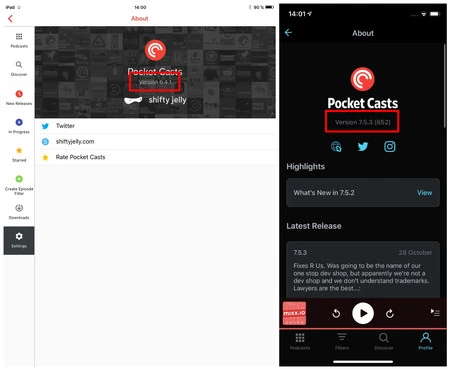 A la izquierda la versión de Pocketcast en un iPad Mini con iOS 9.3.5 y a la derecha la versión de Pocketcast en un iPhone 12 Pro.
A la izquierda la versión de Pocketcast en un iPad Mini con iOS 9.3.5 y a la derecha la versión de Pocketcast en un iPhone 12 Pro.
Para ejemplificarlo, nosotros hemos descargado Dropbox. La versión más actual es la 370.2, desplegada el pasado mes de marzo, mientras que en el iPad Mini con iOS 9.3.5 tenemos instalada la 96.2.4. No tienen nada que ver en términos de interfaz y funcionalidades, pero funcionan. En resumen:
- Ve a la App Store en el dispositivo desactualizado.
- Accede a "Comprado".
- Busca la app que quieras descargar y pulsa el icono de la nube.
- Cuando te pregunte si quieres descargar la última versión disponible, acepta.
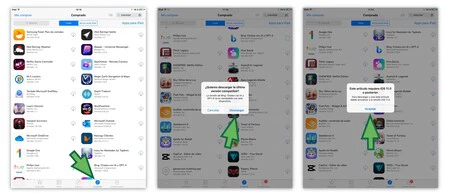
Espera, siempre puedes recurrir a las webapps
Ahora bien, si por lo que sea la aplicación que quieres instalar no se puede descargar porque el iPad está tan desfasado que, de milagro, no viene Tim Cook a quitártelo, puedes acudir a la solución que el mismísimo Steve Jobs propuso cuando presentó el iPhone y no tenía ni App Store.
Si, pongamos un ejemplo, YouTube no se te instala, pero para lo único que quieres el iPad viejo es para ver YouTube, la solución está en las aplicaciones web. Lo único que debes hacer para "instalar" una webapp es:
- Ir a Safari y entrar en la página que quieres convertir en una app.
- Arriba a la derecha, pulsar en el icono de compartir.
- Aparecerá la opción de 'Añadir a pantalla de inicio'.
- Guardas... y listo, ya tienes el enlace directo a YouTube de Safari.
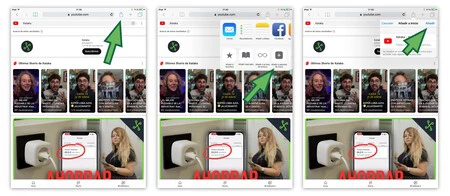
Dicho esto, esperamos que te hayan sido de utilidad estos trucos para seguir usando tu iPad viejo y desactualizado.
En Xataka Móvil | Las mejores apps para dibujar en el iPad
En Xataka Móvil | Qué hacer si te sale publicidad y anuncios en tu teléfono móvil
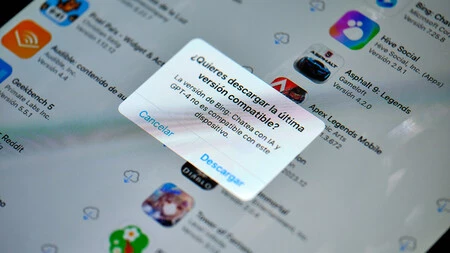

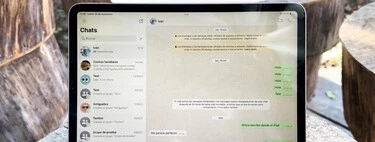



Ver 15 comentarios